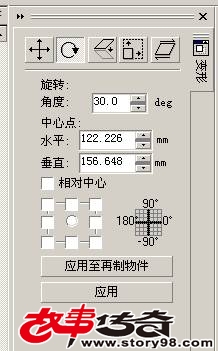导读:这个旋转命令还是非常有用的,可以作出非常炫丽的环绕效果,但是大家一般喜欢用左键和CTRL+D的方式来复制旋转,这里还是借用强大的旋转命令面板来说一下。
先了解一下命令面板下在旋转基本命令。
单击安排菜单,点选变形命令列,在工作栏右侧会弹出一个移动工具盘,在上面单击旋转命令,就会弹出与旋转命令所有的命令集合。
旋转:
角度这个地方可以输我们需要的任意角度值。可以用一个闹钟指针来演示一下这个旋转的角度。
左键点击这个指针图形两下,就会出现控制旋转的控制手柄,将旋转中心移动至我们平时闹钟那种样式。
输入30度。
可以发现指针按逆时针方向旋转了30度角。一般的情况下,我们好多人都有这种思维定式,就是旋转一定是顺时针的,在操作软件时一定要实践出真知,只有实操了才会知道转旋的初始方向到底如何?其中面板上显的中心点的水平和垂直这些位置都无关紧要,在画布上设计师可以自己选择喜欢做设计的位置就行了,没必要太纠结于这些经纬度的东西。
相对中心这个颇有些意思了。 这个地方有9个勾选项,我们必须将相对中心左侧的勾先项先选择后,才能对下面的9个勾选项进行选择。大家可以一个一个试一下,看下实际的情况,很好理解的。这里就不多说了。
这个地方有9个勾选项,我们必须将相对中心左侧的勾先项先选择后,才能对下面的9个勾选项进行选择。大家可以一个一个试一下,看下实际的情况,很好理解的。这里就不多说了。
 这个是角度的设置参考坐标,大家希望图形往哪个方向旋转多少度角,是正的是负的,这里标示得非常明显,其实很多设计人员都不愿意花那么一点点的时间来看下这个标志,你只要知道的这个标示那么你就可以轻松运用角度旋转了。
这个是角度的设置参考坐标,大家希望图形往哪个方向旋转多少度角,是正的是负的,这里标示得非常明显,其实很多设计人员都不愿意花那么一点点的时间来看下这个标志,你只要知道的这个标示那么你就可以轻松运用角度旋转了。
运用旋转工具制作一个放射性的花瓣形。用简单的操作了解强大的coredraw中的旋转工具。
将角度设为30度,然后按下应用到再制物件,很快逆时针旋转一圈后就成为了这种放射性的图形,是不是很炫酷,coredraw里的这种旋转让人感觉非常实用,好用,一种超新星的效果就完成了。